Come trasferire file da Sony a Mac/MacBook
Sappiamo che ogni telefono cellulare ha il proprio marchio e sono dotati di caratteristiche proprie come Sony Xperia. Le persone che tendono ad acquistare telefoni Sony sono così pazze che acquistano principalmente solo telefoni cellulari della serie Sony. Quindi sicuramente ci sono alcuni vantaggi per questo. Sony è ben nota per il suo display più luminoso, che attira il pubblico a fare clic su più immagini. Per questo, è necessario disporre di spazio di archiviazione e per liberare spazio è necessario disporre di un backup Sony su Mac. Ora cosa, hai bisogno di uno strumento professionale che possa funzionare al meglio e trasferire tutti i tuoi file di dati su Mac. Qui abbiamo il tutorial su come trasferire i dati da Sony a Mac in modo efficiente.
Parte 1. Un clic per trasferire file da Sony a Mac
Se stai archiviando tutti i tuoi dati sul computer Mac e attualmente stai utilizzando Sony Xperia, puoi semplicemente trasferire i dati da Sony Xperia a Mac facilmente utilizzando software di terze parti, ad es. DrFoneTool (Mac) – Gestione telefono (Android). Consente di trasferire foto da Sony a Mac in 1 clic e anche di trasferire foto, musica, video, contatti, messaggi da Sony a Mac in modo selettivo. Questo software è consigliato e utilizzato da milioni di utenti. Il design è abbastanza semplice e personalizzabile in modo che possa essere intuitivo per gli utenti. È disponibile per persone provenienti da ogni angolo del mondo e supporta più lingue. Esegue il backup di tutti i dati del telefono su Mac.

DrFoneTool – Gestione telefono (Android)
Un trasferimento Android intelligente per fare tra Android e computer.
- Trasferisci file tra Android e computer, inclusi contatti, foto, musica, SMS e altro.
- Gestisci, esporta / importa musica, foto, video, contatti, SMS, app ecc.
- Trasferisci iTunes su Android (viceversa).
- Gestisci il tuo dispositivo Android sul computer.
- Pienamente compatibile con Android 8.0.
Passaggi per trasferire i dati da Snoy al Mac con DrFoneTool
Per trasferire i dati è necessario eseguire il backup di Sony su Mac utilizzando i passaggi seguenti poiché è necessario molto meno tempo per spostare i dati da un dispositivo all’altro.
Passaggio 1. Scarica e installa DrFoneTool sul tuo Mac. Avvia DrFoneTool e seleziona ‘Gestione telefono’ dalla finestra principale.

Passaggio 2. Collega il tuo Sony Xperia al Mac utilizzando un cavo USB. Per trasferire foto da Sony a Mac in 1 clic, fai clic su Trasferisci foto del dispositivo su Mac. Quindi personalizza il percorso di salvataggio per archiviare tutte le foto di Sony su Mac.

Se desideri trasferire altri tipi di dati, come musica, video, contatti, messaggi da Sony Xperia al Mac in modo selettivo, fai clic sulla scheda della categoria di dati in alto. Seleziona i dati e fai clic su Esporta su Mac per trasferirli su Mac.

Parte 2. Come trasferire foto e video Sony su Mac
Trasferire foto Sony su Mac è un’operazione molto semplice, mentre alcuni utenti di Song potrebbero incontrare un problema e incazzarsi cercando uno strumento per trasferire i dati di video Sony su Mac. Ma qui abbiamo un modo semplice per eseguire manualmente il backup dei dati Sony su Mac utilizzando Android File Transfer. Segui questi semplici passaggi e questo è tutto ciò che devi fare.
Passaggi per trasferire foto Sony su Mac
Devi installare Android File Transfer sul tuo Mac seguendo le istruzioni richieste durante il processo di installazione.
Passaggio 1. Collega il tuo dispositivo utilizzando il cavo USB sul tuo Mac.
Passaggio 2. Apri Trasferimento file Android sul tuo Mac.
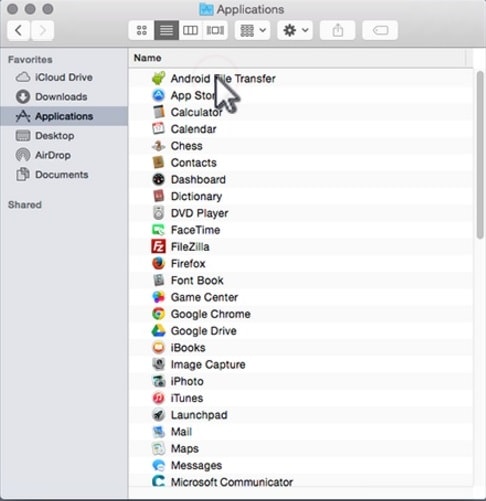
Passaggio 3. Apri DCIM e poi Fotocamera.

Passaggio 4. Ora seleziona le foto e i video che desideri trasferire.
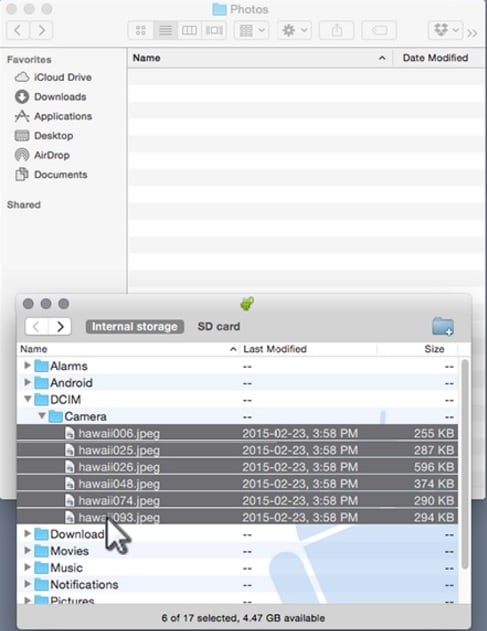
Passaggio 5. Trascina i file che desideri avere nella cartella di backup.

Passaggio 6. Stacca ora il cavo USB, se hai terminato il trasferimento dei dati.
Ora dimentica come trasferire i dati da Sony a Mac come abbiamo menzionato nel post sopra solo nel formato facile. Ti consigliamo di utilizzare DrFoneTool (Mac) – Phone Manager (Android) che funziona con quasi tutti i dispositivi in un formato compatibile. È un potente strumento disponibile per computer Mac e ti consente di trasferire facilmente i dati dal tuo dispositivo Sony al Mac con un solo clic.
ultimi articoli

